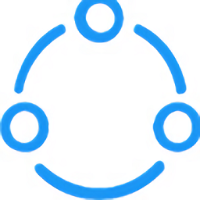微信怎么远程锁定?相信大家都想知道这个问题。锁定功能可以直接在手机上锁定,也可以通过手机微信锁定。当您离开所在位置而忘记锁定电脑屏幕时,可以使用此功能,但很多人不知道如何锁定。下面小编为大家带来微信远程锁定方法教程的相关信息。如果您有兴趣,我们就来看看吧。

微信怎么远程锁定
1.如何锁定微信?
1.将Windows电脑上的微信升级到最新的微信3.9.5内测版并登录后,点击左下角的三横线图标。可以看到该菜单中新增了【锁定】功能。

2、点击【锁定】后,电脑版微信立即被锁定,并提示需要通过手机解锁。
3、另外,在安卓手机上也可以实现远程锁定微信的功能。在手机上打开微信,点击主界面顶部的【Windows微信登录】,进入设备管理页面。

4、微信状态默认显示【已解锁】。点击【解锁】图标即可立即远程锁定电脑上的微信。

2.如何解锁?
无论是直接通过电脑锁定还是通过手机远程锁定,如果想在电脑上重新解锁微信,就必须通过手机进行。
这个过程也有两种操作方式:
1. Windows电脑版微信锁定界面直接点击【手机解锁】按钮。此时手机微信上会弹出微信解锁申请窗口,点击【解锁】按钮即可。

2、操作仍然在手机上进行。点击微信主界面顶部的【Windows微信已登录】字样进入设备管理页面,然后点击【锁定】按钮即可快速远程解锁电脑上的微信。

以上就是小编给大家带来的关于微信怎么远程锁定的内容。感谢您的阅读。更多精彩内容请持续关注手机推荐网!